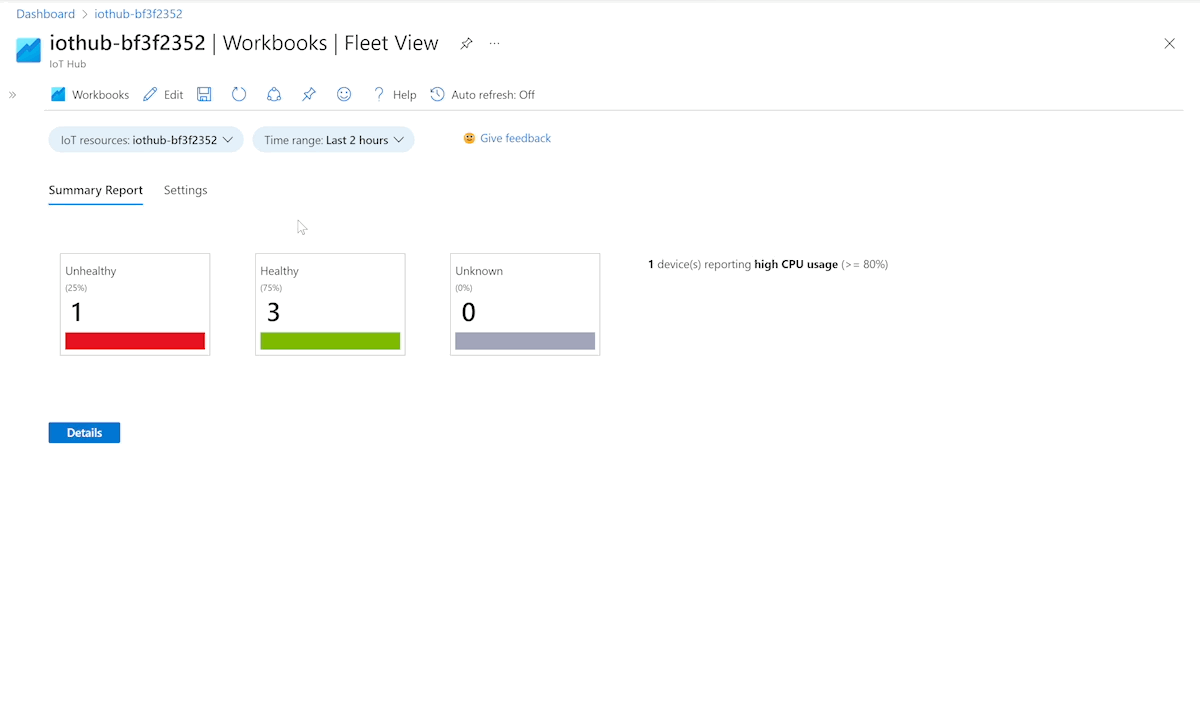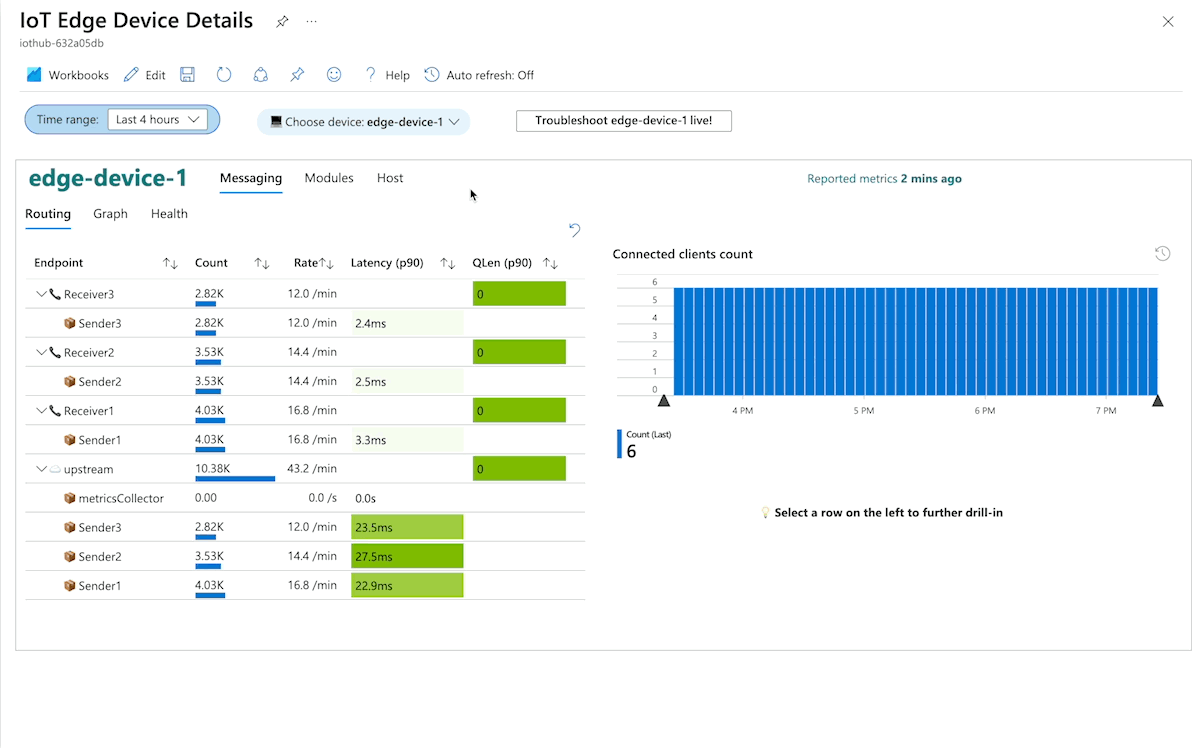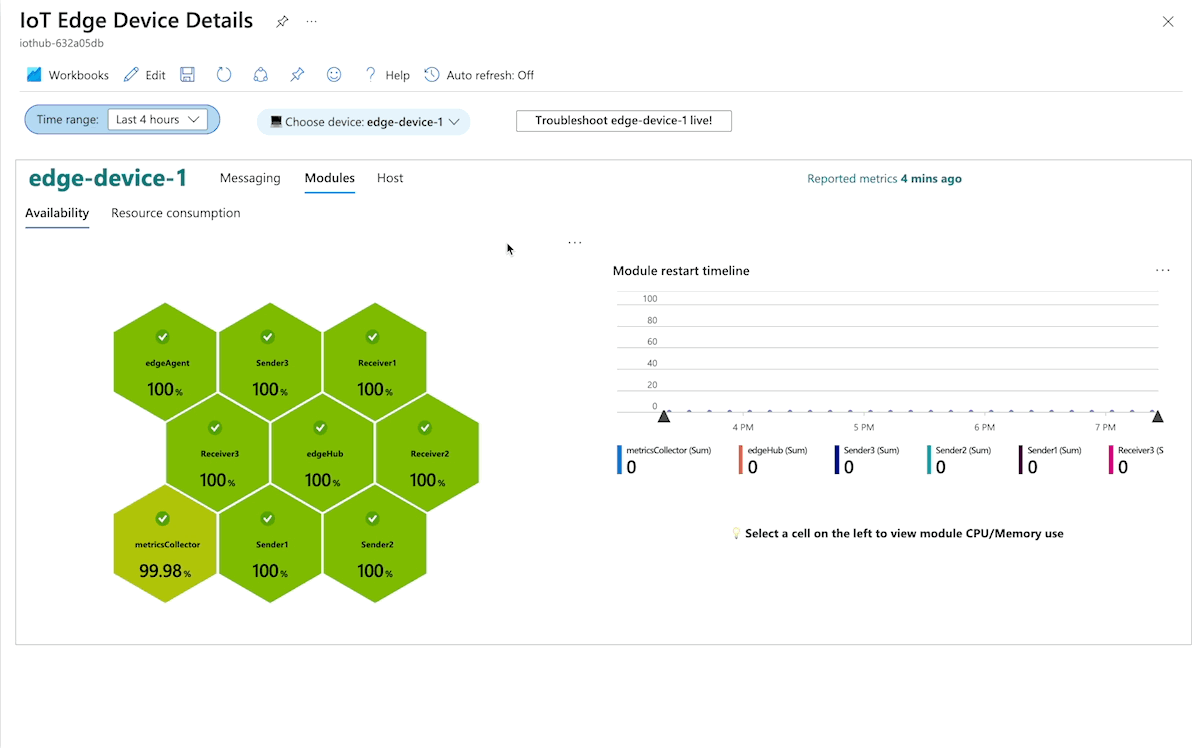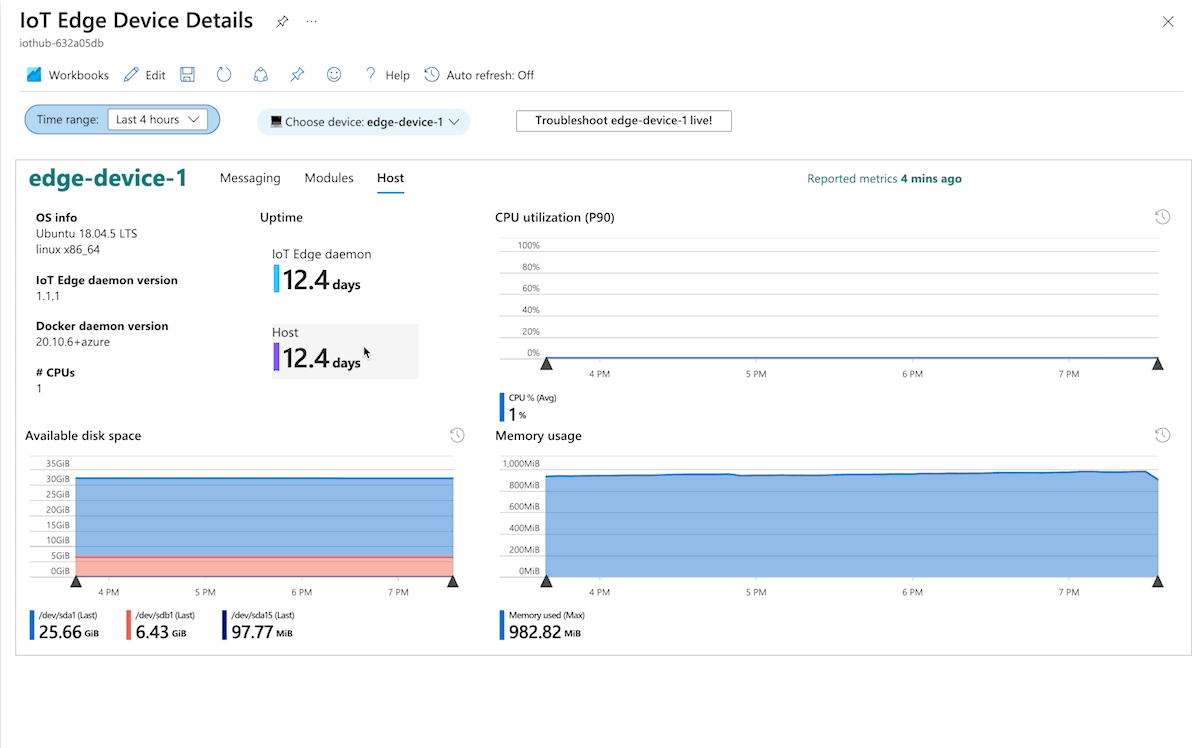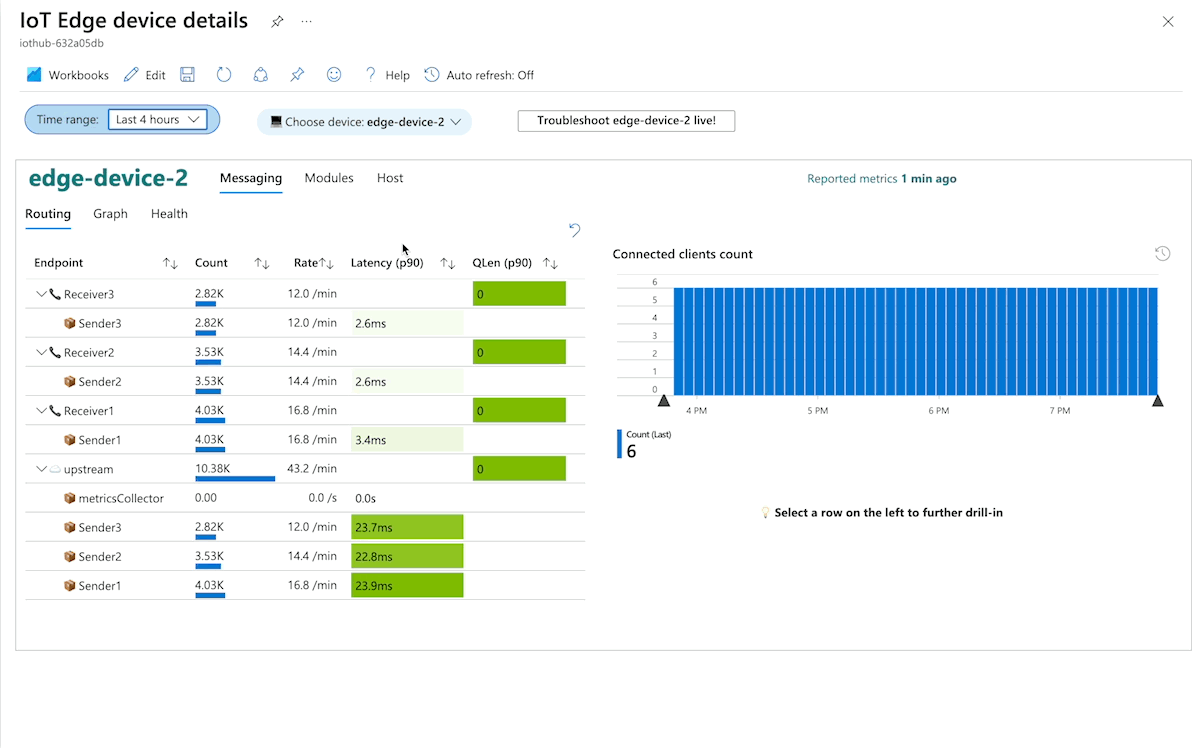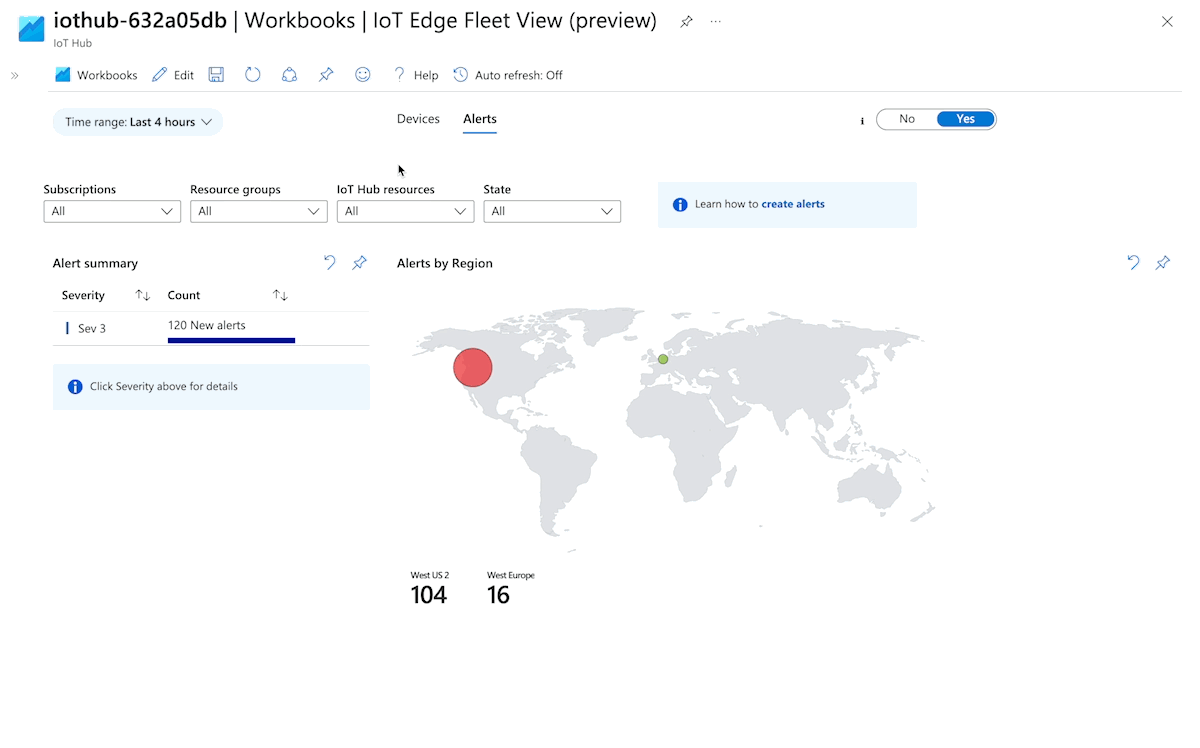Azure IoT Edge'de seçilmiş görselleştirmeleri keşfetme
Şunlar için geçerlidir:![]() IoT Edge 1.4
IoT Edge 1.4
Önemli
IoT Edge 1.4 desteklenen sürümdür. Önceki bir sürümdeyseniz bkz. IoT Edge’i güncelleştirme.
Azure İzleyici çalışma kitaplarını kullanarak IoT Edge cihazlarından toplanan ölçümleri görsel olarak inceleyebilirsiniz. IoT Edge cihazları için seçilmiş izleme çalışma kitapları genel şablonlar biçiminde sağlanır:
- IoT Hub'a bağlı cihazlar için Azure portalındaki IoT Hub sayfasından İzleme bölümündeki Çalışma Kitapları sayfasına gidin.
- IoT Central'a bağlı cihazlar için Azure portalındaki IoT Central sayfasından İzleme bölümündeki Çalışma Kitapları sayfasına gidin.
Seçilen çalışma kitapları, IoT Edge çalışma zamanındaki yerleşik ölçümleri kullanır. Öncelikle ölçümlerin Log Analytics çalışma alanına alınması gerekir. Bu görünümlerin iş yükü modüllerinden herhangi bir ölçüm izlemesine ihtiyacı yoktur.
Seçilen çalışma kitaplarına erişme
IoT için Azure İzleyici çalışma kitapları, cihaz ölçümlerinizi görselleştirmek için kullanabileceğiniz bir şablon kümesidir. Bunlar çözümünüzle uyumlu olacak şekilde özelleştirilebilir.
Seçilen çalışma kitaplarına erişmek için aşağıdaki adımları kullanın:
Azure portalında oturum açın ve IoT Hub veya IoT Central uygulamanıza gidin.
Menünün İzleme bölümünden Çalışma Kitapları'nı seçin.
Genel şablonlar listesinden incelemek istediğiniz çalışma kitabını seçin:
Filo Görünümü: Birden çok IoT Hub'ı veya Merkezi Uygulama arasında cihaz filonuzu izleyin ve sistem durumu anlık görüntüsü için belirli cihazlarda detaya gidin.
Cihaz Ayrıntıları: IoT Edge cihazında mesajlaşma, modül ve konak bileşenleriyle ilgili cihaz ayrıntılarını görselleştirin.
Uyarılar: Birden çok IoT kaynağında cihazlar için tetiklenen uyarıları görüntüleyin.
Her çalışma kitabının sunduğu veri ve görselleştirme türlerinin önizlemesini almak için aşağıdaki bölümleri kullanın.
Not
İzleyen ekran görüntüleri en son çalışma kitabı tasarımını yansıtmayabilir.
Filo görünümü çalışma kitabı
Varsayılan olarak, bu görünüm geçerli IoT bulut kaynağıyla ilişkili cihazların sistem durumunu gösterir. Sol üstteki açılan menü denetimini kullanarak birden çok IoT kaynağı seçebilirsiniz.
Cihazı sağlıklı veya iyi durumda değil olarak kategorilere ayırmak için çeşitli eşikleri ayarlamak için Ayarlar sekmesini kullanın.
Toplanan birincil ölçümlerin anlık görüntüsünü içeren cihaz listesini görmek için Ayrıntılar düğmesini seçin. Bir cihazın sistem durumu ölçümlerinin eğilimini veya ayrıntılı ölçümlerini görüntülemek için cihaz adını görüntülemek için Durum sütunundaki bağlantıyı seçin.
Cihaz ayrıntıları çalışma kitabı
Cihaz ayrıntıları çalışma kitabının üç görünümü vardır:
- Mesajlaşma görünümü, cihaz için ileti yollarını görselleştirir ve mesajlaşma sisteminin genel durumunu raporlar.
- Modüller görünümü, bir cihazdaki modüllerin nasıl performans gösterdiğini gösterir.
- Konak görünümü, konak bileşenleri ve kaynak kullanımı için sürüm bilgileri de dahil olmak üzere konak cihazı hakkındaki bilgileri gösterir.
Çalışma kitabının en üstündeki sekmeleri kullanarak görünümler arasında geçiş yapın.
Cihaz ayrıntıları çalışma kitabı, IoT Edge portalı tabanlı sorun giderme deneyimiyle de tümleştirilir. Bu özelliği kullanarak cihazınızdan Canlı günlükleri çekebilirsiniz. Çalışma kitabının üst kısmındaki Cihaz adı canlı sorunlarını> gider <düğmesini seçerek bu deneyime erişin.
Mesajlaşma görünümü üç alt bölüm içerir: yönlendirme ayrıntıları, yönlendirme grafiği ve mesajlaşma durumu. Genel zaman aralığını seçili aralığa ayarlamak için istediğiniz zaman grafiğini sürükleyip bırakın.
Yönlendirme bölümünde, gönderme modülleri ile alma modülleri arasındaki ileti akışı gösterilir. İleti sayısı, oran ve bağlı istemci sayısı gibi bilgileri sunar. Detaya gitmek için bir gönderen veya alıcı seçin. Bir gönderene tıklanması, gönderen tarafından karşılaşılan gecikme eğilimi grafiğini ve gönderdiği ileti sayısını gösterir. Alıcıya tıklanması, alıcı için kuyruk uzunluğu eğilimini ve aldığı ileti sayısını gösterir.
Graph bölümünde modüller arasındaki ileti akışının görsel bir gösterimi gösterilir. Grafiği ayarlamak için sürükleyin ve yakınlaştırın.
Sistem Durumu bölümü, mesajlaşma alt sisteminin genel durumuyla ilgili çeşitli ölçümler sunar. Herhangi bir hata not edilirse ayrıntıları aşamalı olarak detaya gitme.
Uyarılar çalışma kitabı
Uyarılar çalışma kitabında önceden oluşturulmuş uyarı kurallarından oluşturulan uyarılara bakın. Bu görünüm, birden çok IoT Hub'ından veya IoT Central uygulamasından gelen uyarıları görmenizi sağlar.
Uyarı ayrıntılarını görmek için bir önem derecesi satırı seçin. Uyarı kuralı bağlantısı sizi uyarı bağlamı'na götürür ve Cihaz bağlantısı ayrıntılı ölçümler çalışma kitabını açar. Bu görünümden açıldığında, cihaz ayrıntıları çalışma kitabı uyarının tetiklenme zamanına göre otomatik olarak zaman aralığına ayarlanır.
Çalışma kitaplarını özelleştirme
Azure İzleyici çalışma kitapları çok özelleştirilebilir. Genel şablonları gereksinimlerinize uyacak şekilde düzenleyebilirsiniz. Tüm görselleştirmeler, Analizler Metrics tablosundaki kaynak odaklı Kusto Sorgu Dili sorguları tarafından yönlendirilir.
Çalışma kitabını özelleştirmeye başlamak için önce düzenleme moduna geçin. Çalışma kitabının menü çubuğunda Düzenle düğmesini seçin. Seçilmiş çalışma kitapları, çalışma kitabı gruplarının kapsamlı bir şekilde kullanılmasını sağlar. Görselleştirme sorgusunu görüntüleyebilmek için birkaç iç içe grup üzerinde Düzenle'yi seçmeniz gerekebilir.
Değişikliklerinizi yeni bir çalışma kitabı olarak kaydedin. Kaydedilen çalışma kitabını ekibinizle paylaşabilir veya kuruluşunuzun kaynak dağıtımlarının bir parçası olarak program aracılığıyla dağıtabilirsiniz.
Sonraki adımlar
Özel modüllerden gelen uyarı kuralları ve ölçümlerle izleme çözümünüzü özelleştirin.